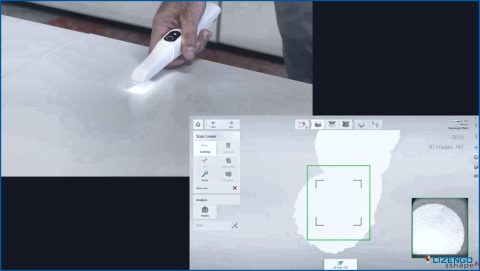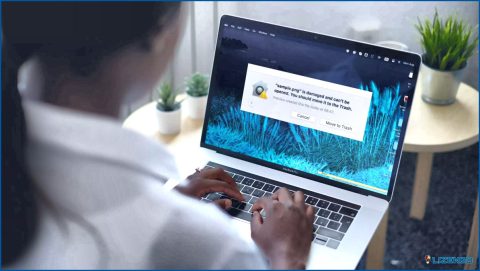¿Cómo solucionar el error «Code Execution Cannot Proceed» en Windows PC?
Muchos usuarios de Windows han mencionado el error «Code Execution Cannot Proceed» en foros técnicos. Este error no les permite ejecutar aplicaciones particulares debido a la falta de archivos DLL o alguna otra razón. Hemos cubierto los métodos con los que se puede arreglar el «Code Execution Cannot Proceed because DLL was not found» error en un PC con Windows.
Métodos recomendados por expertos sobre cómo solucionar el error «Code Execution Cannot Proceed» en un PC con Windows?
Método 1: Reinstalar la aplicación problemática
El primer paso que debe tomar si se enfrenta al error «code execution cannot proceed» es desinstalar la aplicación y luego volver a instalarla. Aquí están los pasos para desinstalar la aplicación:
Paso 1: Pulse Win + S para abrir el cuadro de búsqueda de Windows.
Paso 2: Escriba «Agregar quitar programas» y haga clic en el resultado de la mejor coincidencia.
Paso 3: Una lista de todos los programas instalados aparecerá en su pantalla dentro de la ventana de Configuración.
Paso 4: Escriba el nombre del programa que está causando los errores en el cuadro de búsqueda encima de la lista de programas. Esto resaltará ese programa en particular.
Paso 5: Haga clic en los tres puntos junto al programa y seleccione Desinstalar en el menú contextual.
Paso 6: Siga las instrucciones que aparecen en pantalla para eliminar el programa de su ordenador.
Paso 7: Finalmente reinicia tu PC para eliminar cualquier archivo residual y reinstala el programa desde una fuente válida.
Método 2: Reparar archivos del sistema
Paso 1: Pulse Win + R para abrir el cuadro Ejecutar.
Paso 2: Escriba «cmd» y luego presione Ctrl + Shift + Enter para abrir el Símbolo del sistema en modo de administrador.
Paso 3: A continuación, el comando mencionado a continuación seguido de la tecla Enter.
sfc /scannow
Paso 4: Espere a que esta herramienta para completar el proceso y, a continuación, escriba otro comando y pulse la tecla Intro.
dism.exe /online /cleanup-image /scanhealth
Paso 5: Una vez que el proceso de comando anterior se ha completado, escriba el comando final para reparar el problema seguido de la tecla Intro.
dism.exe /online /cleanup-image /restorehealth
Método 3: Actualizar Windows
Microsoft ha sido conocido por proporcionar actualizaciones regulares a los usuarios de Windows que actúan como solucionadores de errores, mejoras de seguridad y actualizaciones de nuevas características. Existe la posibilidad de que el problema que ha estado enfrentando es un problema global y se puede solucionar mediante la actualización de su equipo. Aquí están los pasos:
Paso 1: Pulse Win + I para abrir la configuración.
Paso 2: Haga clic en la pestaña Actualizaciones de Windows en el panel izquierdo.
Paso 3: A continuación, haz clic en el botón Buscar actualizaciones de la sección derecha.
Paso 4: Si hay alguna actualización pendiente, haga clic en el botón Descargar & Instalar y espere a que finalice el proceso de actualización.
Paso 5: Reinicie su PC y compruebe si todavía se enfrenta al error «la ejecución del código no puede continuar porque falta vcruntime140 DLL».
Método 4: Actualice los controladores
Para solucionar el error «code execution cannot proceed because DLL was not found», también necesita actualizar sus controladores. Los controladores son una parte integral de su sistema operativo que ayuda a traducir los comandos humanos a lenguaje de máquina. Puede actualizar manualmente los controladores accediendo al sitio web del fabricante del hardware y descargándolos e instalándolos. O puede utilizar un programa de actualización de controladores como Advanced Driver Updater y solucionar todos los problemas de controladores actualizándolos. Estos son los pasos para utilizar Advanced Driver Updater:
Paso 1: Descargue e instale Advanced Driver Updater desde el botón de descarga de abajo.
Paso 2: Inicie la aplicación y haga clic en el botón Start Scan Now.
Paso 3: Espere a que se complete el escaneo y encontrará una lista de anomalías de controladores en su pantalla.
Paso 4: Haga clic en el enlace Actualizar junto a cada controlador uno por uno y actualice todos los controladores.
Nota: Puede actualizar todos los controladores con un solo clic, pero para ello tendrá que adquirir el software. La versión gratuita admite la actualización de un controlador cada vez.
Paso 5: Reinicie su PC y compruebe si el problema se ha resuelto.
Método 5: Instale el archivo DLL que falta
El último método para solucionar el error «la ejecución del código no puede continuar porque no se encontró la DLL» es buscar el archivo DLL mencionado en el código e instalarlo manualmente en su PC. Esto es lo que debe hacer:
Paso 1: Navegue hasta el archivo Archivos DLL Sitio Web.
Paso 2: Desplácese hacia abajo hasta que vea la barra de búsqueda y, a continuación, escriba el nombre exacto del archivo DLL como se menciona en el cuadro de error.
Paso 3: Una lista de opciones de descarga aparecerá en la pantalla. Es necesario comprobar la versión del sistema operativo que coincide con la suya y haga clic en el botón Descargar.
Paso 4: Se descargará un archivo zip comprimido. Tienes que extraer el contenido de este archivo en la carpeta C:WindowsSystem32 y también extraerlos a la carpeta donde está instalada la aplicación problemática.
La última palabra sobre cómo solucionar el error «Code Execution Cannot Proceed» en Windows PC?
Esperamos que los métodos anteriores hayan solucionado el error «code execution cannot proceed because DLL was not found» en su PC. Si el problema no se resuelve con los métodos mencionados, entonces se recomienda una reinstalación completa del sistema operativo Windows.
Háganos saber en los comentarios si tiene alguna pregunta o recomendación. Estaremos encantados de ofrecerte una solución. Con frecuencia publicamos consejos, trucos y soluciones a problemas comunes relacionados con la tecnología. También puede encontrarnos en Facebook, Twitter, YouTube, Instagram, Flipboard y Pinterest.